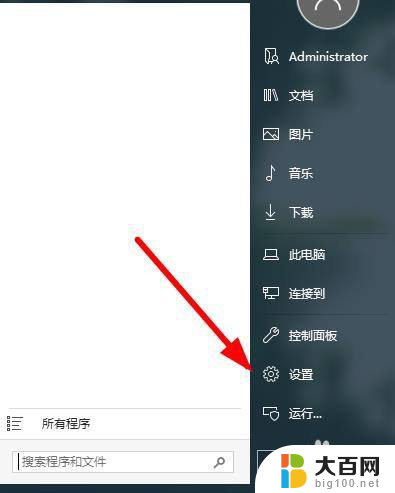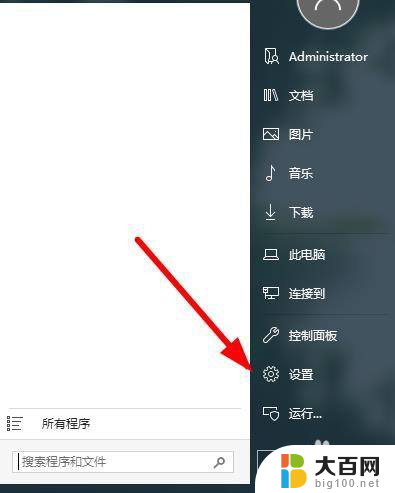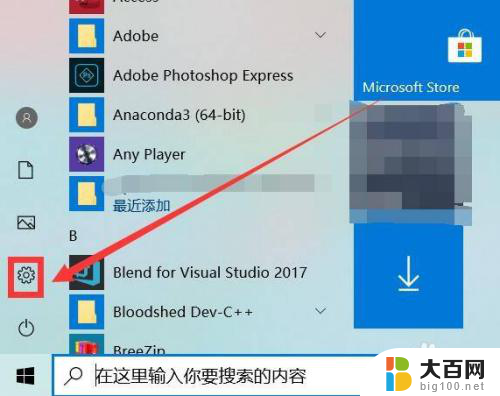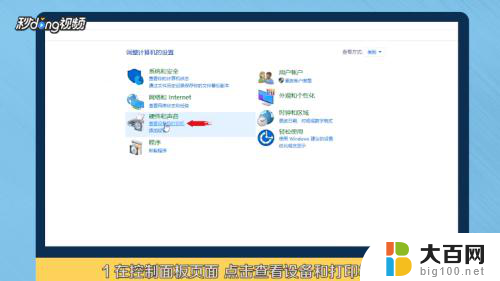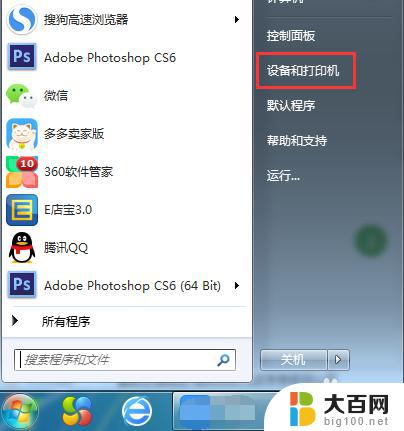hp打印机连电脑 惠普打印机如何无线连接电脑
更新时间:2023-11-30 17:44:41作者:jiang
hp打印机连电脑,如今打印机已经成为我们生活中不可或缺的一部分,而惠普(HP)作为全球领先的打印技术公司,其打印机产品备受消费者青睐。对于惠普打印机来说,与电脑的连接方式非常关键,因为只有通过正确的连接方式,我们才能实现顺畅的打印操作。除了传统的有线连接方式外,惠普打印机还提供了无线连接的功能,让我们能够更加便捷地使用打印机,提高工作效率。惠普打印机如何无线连接电脑呢?下面将为大家详细介绍。
操作方法:
1.打开电脑的【开始】菜单,点击选择【设置】选项。
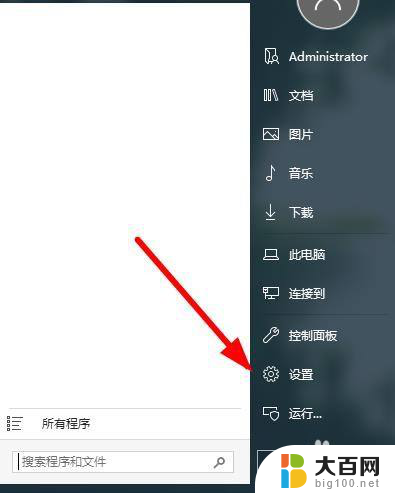
2.在弹出的页面上,点击左侧的【设备】。
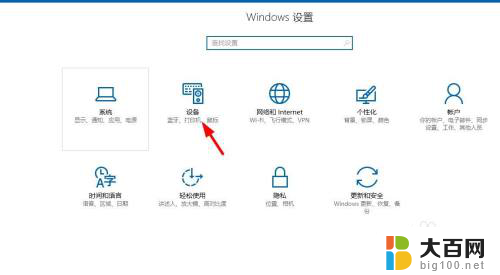
3.点击选择【添加打印机】,继续下一步的操作。
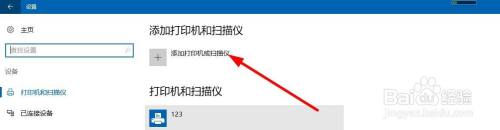
4.等待扫描打印机,没显示出来的点击下方的【我所需的打印机未列出】。
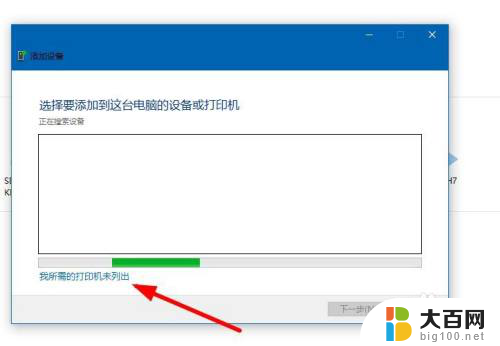
5.点击选择【添加可检测到无线或网络的打印机】,选择【下一步】。
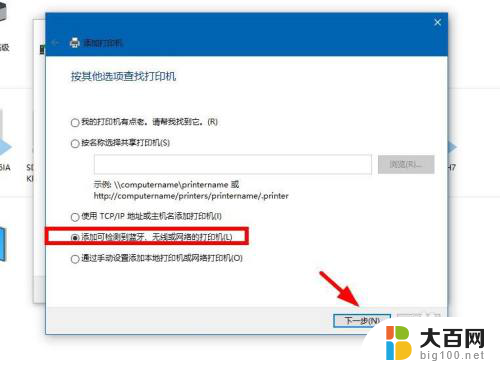
6.添加打印机以后,可以右键选择【设置为默认打印机】。
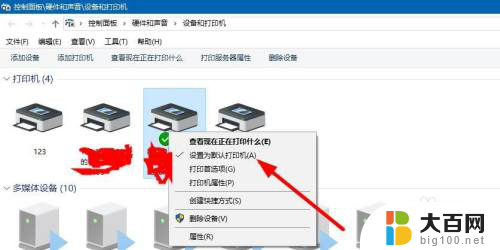
以上是关于如何将HP打印机连接到计算机的全部内容,如果您遇到相同的问题,可以参考本文中介绍的步骤进行修复,希望这对大家有所帮助。